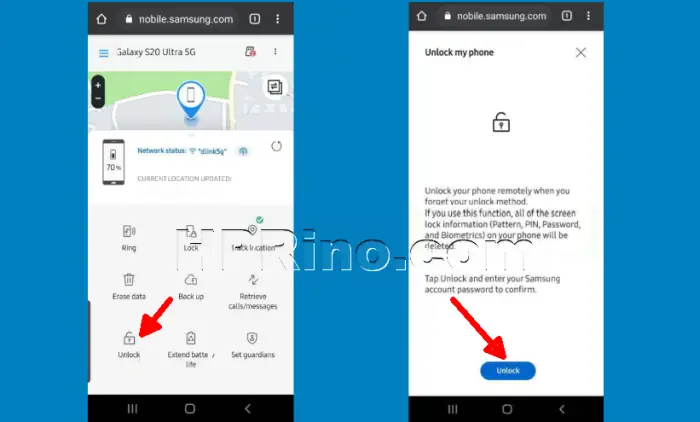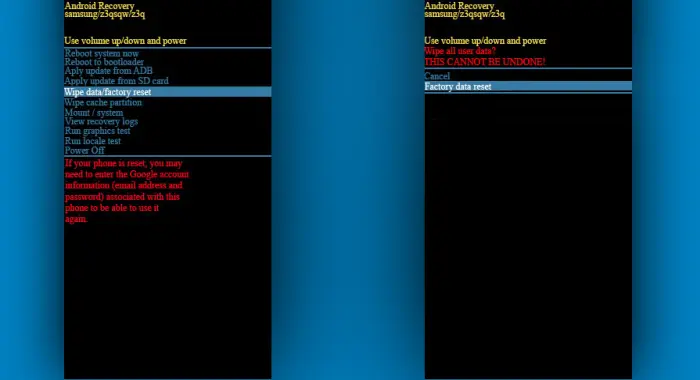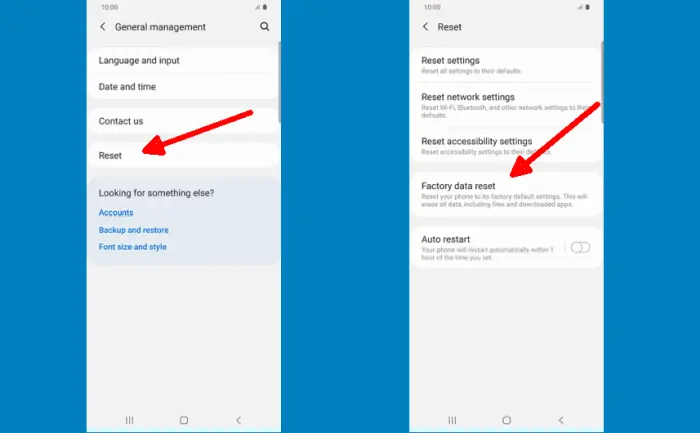Masih bingung cara reset Samsung A9? Tidak usah bingung, ikuti saja panduan berikut ini secara berurutan supaya sukses memperbaiki semua masalah di Hp Samsung kamu.
Selain membawa layar berukuran luas 6.3 inci, resolusi panel Super Amoled yang digunakan Galaxy A9 juga memiliki resolusi sangat tinggi, yaitu 1080 x 2160 piksel. Samsung telah melapisinya dengan penahan goresan Gorilla Glass 5.
Samsung Galaxy A9 dibekali Quad camera utama beresolusi 24 MP + 5 MP + 10 MP + 5 MP. Dibagian depan ponsel ini dibekali dengan kamera selfie 24 MP.
Selain itu, sudah menggunakan prosesor terbaru yakni Snapdragon 660 MSM8976 Plus yang mana akan dipadu dengan kapasitas RAM 6GB serta sektor grafis yang akan diolah dengan Adreno 512.
Walaupun disematkan dengan internal storage 128GB saja, namun bagi yang akan meminang ponsel ini tidak perlu khawatir. Karena Samsung menyediakan HP mereka ini dengan slot khusus untuk Memory Card berkapasitas 512GB.
Cara Reset Samsung Galaxy A9 / Pro (2016, 2017, 2018)
Ada beberapa cara mereset Galaxy A9 yakni factory reset, hard reset dan reset lewat layanan Samsung. kamu dapat gunakan salah satu metode sesuai dengan situasi dan kondisi Hp kamu.
Sebelum mengikuti cara reset HP Samsung A9, kamu perlu ketahui kalau ini merupakan proses mengembalikan HP ke pengaturan pabrikan. Ini berarti bahwa semua aplikasi akan dihapus, demikian juga dengan file, pengaturan, dan pembaruan aplikasi pabrikan.
Reset Pola, PIN Atau Sandi Yang Lupa
Jika permasalahan kamu karena lupa pola atau sandi, cara termudah adalah dengan mereset melalui layanan milik Samsung yang bernama Find My Mobile.
Di layanan ini terdapat opsi untuk membuka kunci layar baik itu pola, pin atau sandi tanpa reset data.
- Buka halaman https://findmymobile.samsung.com lewat browser PC atau HP yang lain.
- Kemudian login dengan akun Samsung yang terdaftar.
- Pilih Unlock.
- Klik tombol Unlock.
- Masukan kembali password akun Samsung.
- Konfirmasi dengan memilih OK.
Untuk menggunakan layanan ini, pastikan Hp kamu masih tersambung dengan jaringan internet atau Wifi. Dan juga, akun layanan Find My Mobile di Galaxy A9 kamu sudah aktif.
Hard Reset Lewat Recovery Mode
Metode reset ini berguna untuk mengatasi masalah mati hidup sendiri, terkunci sandi dan pola, serta mentok di logo. Untuk langkah-langkah hard reset Samsung A9 menggunakan recovery mode, silahkan ikuti tutorialnya di bawah ini.
- Matikan HP Samsung kamu terlebih dahulu.
- Kemudian, tekan dan tahan tombol Volume Atas + Power.
- Lepaskan tombol setelah logo Samsung muncul di layar.
- Nanti akan masuk ke Android Recovery.
- Pilih opsi Wipe data / Factory reset.
- Klik OK dengan menggunakan tombol Power untuk konfirmasi.
- Setelah selesai, pilih Reboot System Now.
- Selanjutnya ponsel Samsung kamu akan restart.
Factory Reset Lewat Pengaturan
Apabila Hp kamu mengalami kendala suka restart sendiri, sering blank, lambat atau masalah ringan lainya, kamu dapat melakukan factory reset Samsung Galaxy A9 melalui pengaturan.
- Buka Settings kemudian cari dan pilih General Management.
- Langkah selanjutnya pilih Reset lalu tap Factory Data Reset.
- Berikutnya pilih tombol Reset yang ada di tengah.
- Selanjutnya pilih Delete All untuk konfirmasi.
- Nanti ponsel kamu akan restart dan memulai proses reset.
- Tunggu beberapa menit sampai prosesnya selesai.
Begitulah 2 cara reset yang bisa kamu terapkan pada Hp Samsung dan metode reset diatas sudah di tes pada Samsung Galaxy A9 versi 2018 yang menggunakan One UI berbasis Android 9 Pie.
Untuk mendapatkan tips menarik lainnya tentang cara mengganti font Samsung , kamu dapat datang berkunjung kembali. Semoga tutorial ini berguna serta sukses kamu pratekkan.